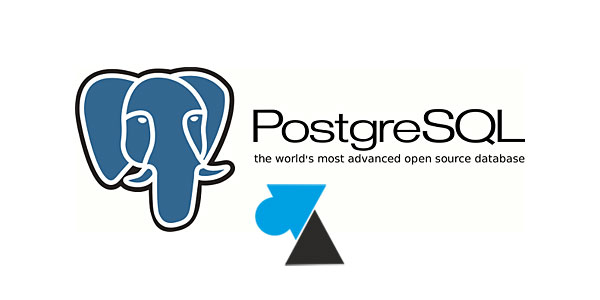
PostreSQL est un outil libre pour gérer ses bases de données. Le plus avancé des SGBD (world’s most advanced open source database, d’après eux) est compatible avec les systèmes d’exploitation Solaris, Linux, Unix, AIX, *BSD, macOS et Windows. Si la partie serveur est ainsi multiplateforme, la gestion peut se faire à distance en ligne de commande (psql) ou avec un client pgAdmin, outil d’administration graphique spécifique à Postgre. Il existe également les interfaces phpPgAdmin et Adminer pour accéder à un serveur PGSQL.
Ce tutoriel explique comment sauvegarder (exporter) et restaurer (importer) une base de données sur un serveur PostgreSQL avec l’outil graphique pgAdmin. Une méthode par interface graphique qui nécessite un compte avec les droits adéquats pour ces opérations de maintenance et d’administration. L’utilitaire pgAdmin4 permet d’accéder à un serveur PostgreSQL 9.x, 10.x, 11.x et sûrement aussi les versions ultérieures.
Import de base Postgre avec pgAdmin
1. Se connecter au serveur PGSQL avec pgAdmin (ici en version 4).
2. Créer une base de données vierge (clic droit, Create, Database) sauf si elle existe déjà.
3. Faire un clic droit sur la base de données, Restore.
4. A l’onglet General, dans le champ Filename, charger le fichier depuis le disque du serveur local ou un partage du réseau.
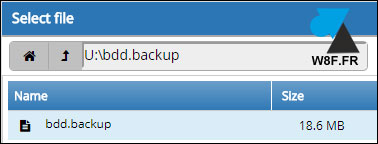
Si le fichier n’apparait pas dans la liste, modifier le Format de fichiers recherché en bas à droite.
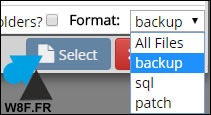
5. Cliquer sur Restore pour importer la base. Un message « Successfully completed » indique que l’opération s’est bien déroulée.
![]()
Export de base PostgreSQL avec pgAdmin
1. Se connecter au serveur PG SQL avec pgAdmin4.
2. Faire un clic droit sur la base de données, Backup.
3. Indiquer où sauvegarder la base dans le champ Filename et préciser le nom du fichier avec son extension.
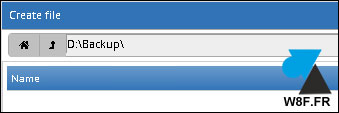
Par défaut, le format de sauvegarde est un .sql : modifier en format .backup si nécessaire.
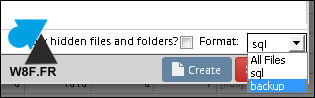
4. Cliquer sur le bouton Backup pour lancer l’export.
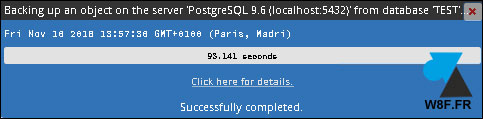

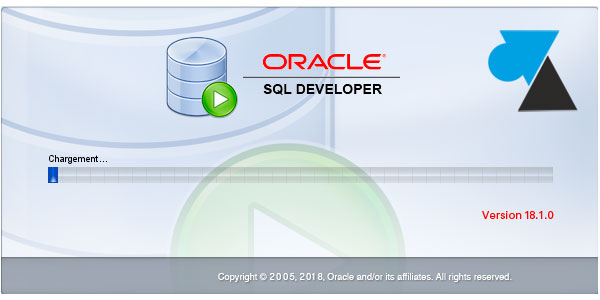
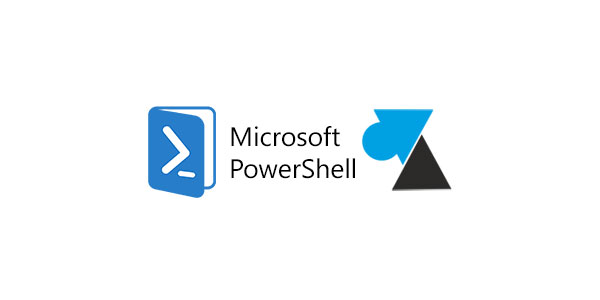
moi j’ai plutôt ce message: « Utility file not found. Please correct the Binary Path in the Preferences dialog ». je ne sais quoi faire surtout que je suis un débutant. toute aide est la bienvenue. merci
Un grand merci pour ton aide!
Juste pour dire thanks